精選文章
- 01 什麼是 NTFS 檔案系統
- 02 Ext2/Ext3/Ext4 檔案系統格式是什麼
- 03 應該為 USB、Windows 和 Mac 使用哪種檔案系統
- 04 哪種是(可開機)USB/外接硬碟的最佳檔案系統格式
- 05 在不丟失資料的情況下將檔案系統轉換/變更為 NTFS、FAT32、EXT2 或 EXT3
- 06 不丟失資料的情況下將 FAT32 轉換為 NTFS
- 07 最佳 FAT32 轉換器免費下載
- 08 檔案太大無法複製到USB/外接式硬碟
- 09 Windows 偵測到檔案系統損毀錯誤
- 10 磁碟區未包含可辨識的檔案系統
- 11 什麼是 FAT 檔案系統格式
- 12 關於 exFAT、FAT32 和 NTFS 你想知道的一切
在本文中,您將了解到:
- 什麼是 FAT 檔案系統?
- FAT(檔案分配表)檔案系統結構
- 我需要 FAT 檔案系統嗎?
- FAT12、FAT16 和 FAT32 之間有什麼差別?
- NTFS 和 FAT 文件有什麼差別?
- 如何創建 FAT 檔案系統分割區?
FAT32 是儲存裝置中領先的檔案系統之一。那麼,它到底是什麼?
檔案系統儲存內容並組織各種類型的資料。此類系統的主要工作是在物理儲存上創建索引包含此類資料。一種這樣的檔案系統是 Fat32,它自 1996 年以來一直存在。

那麼,fat 檔案系統格式到底是什麼?另外,Fat32 和其他 Fat 檔案系統有什麼差別呢?要理解這一點,我們必須深入了解檔案系統的工作原理。那麼,讓我們開始吧。
什麼是 FAT 檔案系統?
Fat 檔案系統,簡稱 File Allocation Table,是微軟和 Caldera 開發組為 Windows 電腦開發的檔案系統。當 Microsoft 將 Fat32 作為 Windows 95 OSR2 的一部分引入時,它很快就成為領先的 MBR/EBR 檔案系統之一。
檔案系統使用特定的索引系統,識別儲存在物理裝置上的資料和內容。在格式化時,用戶可以選擇 FAT 作為主檔案系統。這就是為什麼它為每個特定資料集群提供相關的通行證列表。
雖然它主要是電腦磁區類型,但在過去幾年中它已作為主要檔案系統格式用於各種手機裝置中。此外,由於它是一個 8 位檔案系統,因此簇數會隨著磁碟容量的增加而增加。
因此,引入了各種檔案系統,例如:
- FAT12 - 12 位
- FAT16 - 16 位
- FAT32 - 32 位
我們還應該澄清,FAT 檔案系統從 1977 年開始使用,但 FAT32 是在 1996 年引入的。
FAT(檔案分配表)檔案系統結構
FAT 的結構並不難理解。考慮到它是一項較舊的技術,與當今的主要檔案格式(如,NTFS)相比,它使用相對簡單的扇區。例如,FAT 檔案系統依賴於多個扇區,例如:
- 啟動扇區:這是包含作業系統啟動加載程式的部分。因此,它負責電腦裝置啟動並使用 MRB 或主開機記錄分割表。它也被稱為保留扇區。
- FAT 區域 :這部分標識檔案分配表上的文件副本,它允許系統為每個資料分配一個特定的簇。
- 資料區域:這是儲存您使用的資料的地方,即,圖片、文件、音訊文件或其他媒體檔案。它通常也是佔據最多簇和 FAT 分割大部分的部分。
- 根目錄區域:該扇區更像是一個目錄表,用於指定有關文件及其目錄的信息。這主要存在於 FAT16 和 FAT12 中,因為 FAT32 將根目錄儲存在資料區域中。
這通常是三個主要 FAT 檔案系統的結構,除了 FAT32 與其他位的細微差別。
我需要 FAT 檔案系統嗎?
FAT 檔案系統已經過時,但這並不意味著它們沒有優勢。它們在很多方面都有好處,尤其是 FAT32。例如,與早期的兩種 FAT 系統,即,FAT16 和 FAT12 相比,FAT32 的頭部空間要大得多。優點包括:
- FAT32 是第一個超過 1000GB 大關的 FAT 檔案系統,提供高達 2TB,而 FAT16 最大僅提供 2GB。
- FAT32 不會浪費任何磁碟空間來儲存系統檔案等。這就是為什麼 FAT32 格式的 USB 和硬碟往往具有完整的儲存空間。
- Windows 和 Mac 裝置均支援 FAT32,因此可以更輕鬆地在它們之間切換。
這些是您可能需要 FAT 檔案系統的一些主要原因。但是,建議您不要選擇低於 FAT32。
FAT12、FAT16 和 FAT32 之間有什麼差別?
三個主要 FAT 系統之間存在一些關鍵差異。首先,差異由它們的名稱和支援的位元來分配,例如:
- FAT32 基於 32 位元
- FAT16 基於 16 位元
- FAT12 基於 12 位元
它們之間的另一個顯著差別是它們的集群,例如:
- FAT32 :此檔案系統具有每個簇 4 個字節或介於 65526 和 268435456 個簇之間
- FAT16:這個每簇有 2 個字節,或介於 4087 和 65526 個簇之間
- FAT12:此特徵少於 4087 個簇
這些是這三種 FAT 檔案系統之間的主要差別。
NTFS 和 FAT 文件有什麼差別?
NTFS 和 FAT 是截然不同的檔案系統。 NTFS 於 1993 年發布,比第一個 FAT 檔案系統晚了將近 16 年。但是,要了解它們的差別,這裡有幾個關鍵的差別:
| 檔案系統 | 共享檔案 | 活動日誌 | 檔案壓縮 | 檔案大小 | 作業系統支援 |
|---|---|---|---|---|---|
| NTFS | 不支援跨平台,即,Mac 到 Windows,反之亦然 | 輕鬆恢復 | 不支援壓縮 | 4GB 至 64GB | 僅可識別的作業系統 |
| FAT | 支援跨平台檔案共享 | 安全性低且不恢復 | 不支援壓縮 | 最大 4GB | 一次支援多個 |
這是 FAT 檔案系統的可視化圖表:
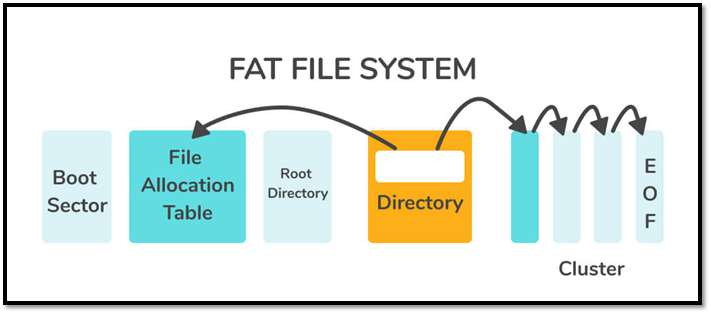
這是一個用於 NTFS 的文件:
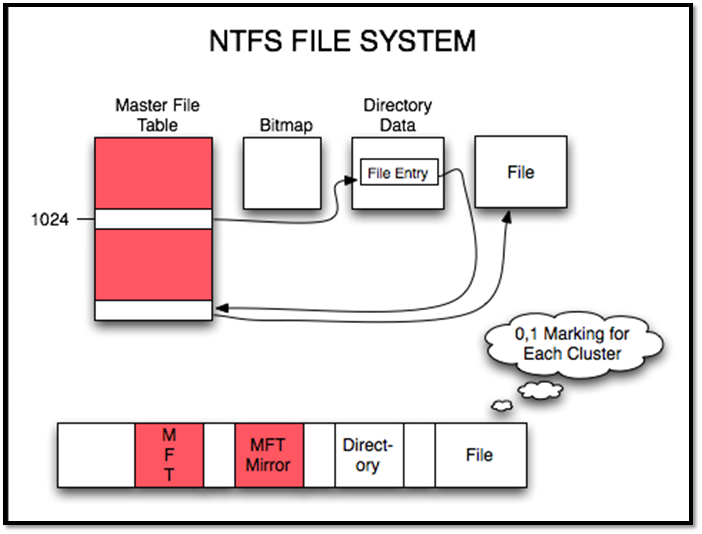
如您所見,兩者都非常平衡。但是,NTFS 較常更新,因此許多新的儲存和作業系統都支援。但是,很多用戶仍然使用 FAT32 來支援跨平台。
如何創建 FAT 檔案系統磁碟區?
有很多方法可以創建 FAT 檔案系統磁碟區。其中一些包括:
- 從這台電腦或我的電腦格式化
- 從磁碟管理格式化
- 安裝 Windows 時選擇分割類型
- 在 Mac 上的 Finder 中格式化
使用 EaseUS Partition Master 格式化 USB 或外置硬碟
我們討論了一些創建 FAT32 磁區的方法,而 EaseUS Partition Master 用於為您的電腦格式化 USB 或外接硬碟。
- 右鍵點選要格式化的外接硬碟或 USB,然後選擇「格式化」。
- 設定磁碟機代號、檔案系統(NTFS/FAT32/EXT2/EXT3/EXT4/exFAT)和磁碟區大小,然後點選「確定」。
- 點選「確定」繼續。
- 點選「執行操作」按鈕,然後點選「應用」格式化硬碟磁區。
為什麼要用這個工具呢?這裡有幾個原因:
- 將兩個 SSD 合併
- 輕鬆創建、格式化或刪除磁碟區
- 在不丟失資料的情況下有效地調整磁區大小或刪除分割區
除此之外,您還可以有效地將分割區的檔案系統更改為 FAT32。
結論
我們希望本文對您在有關 FAT 及其相關檔案系統選擇的問題上有所幫助。雖然 FAT 已經有四十多年,但它仍然是最常用的檔案系統之一。
這篇文章有幫到您嗎?
相關文章
-
EaseUS Partition Master VS DiskGenius:哪個更好?
![author icon]() Harrison | 2025年01月24日更新
Harrison | 2025年01月24日更新
-
![author icon]() Ken | 2025年01月24日更新
Ken | 2025年01月24日更新
-
如何修正 SSD 在 BIOS 中出現但在 Windows 中不出現的問題 💡
![author icon]() Ken | 2025年01月24日更新
Ken | 2025年01月24日更新
-
如何修復 Windows 11/10/8/7 中 SD 卡是空的但顯示已滿
![author icon]() Ken | 2025年07月08日更新
Ken | 2025年07月08日更新